كلما قمت بتنزيل macOS Mojave ، فقط جرب هذه المحاولة وكذلك قررت أنك لم تعجبك هذا التطبيق ، وإلا فلن يعمل مع بعض تطبيقاتك تقريبًا ، ولكنك تريد أيضًا الرجوع إلى إصدار أقدم من Mojave إلى High Sierra ، يبدو أن هذه الأخبار الممتازة نفسها هي أنه بينما يمكنك ذلك.
لسوء الحظ ، كان الشيء المؤسف أن هذا الإجراء كان طويلًا مع العديد من المراحل المتميزة. لأنه بمجرد أن تبدأ ، نحثك على أن تكون قد أزعجت نفسك عناء قراءة الإرشادات أدناه كيفية الرجوع من Mojave إلى High Sierra.
المحتويات: الجزء 1. كيفية الرجوع من Mojave إلى High Sierraالجزء 2. كيفية الرجوع من Mojave إلى High Sierra باستخدام Time Machine Backupخلاصة
الجزء 1. كيفية الرجوع من Mojave إلى High Sierra
بمجرد أن تخطط للعودة إلى High Sierra ، تابع الإجراءات أدناه حول كيفية الرجوع من Mojave إلى High Sierra. ضع في اعتبارك أيضًا أنه ربما يبدو إجراء تخفيض الدرجة صعبًا للغاية ويستغرق وقتًا طويلاً ، لذلك عليك التحلي بالصبر.
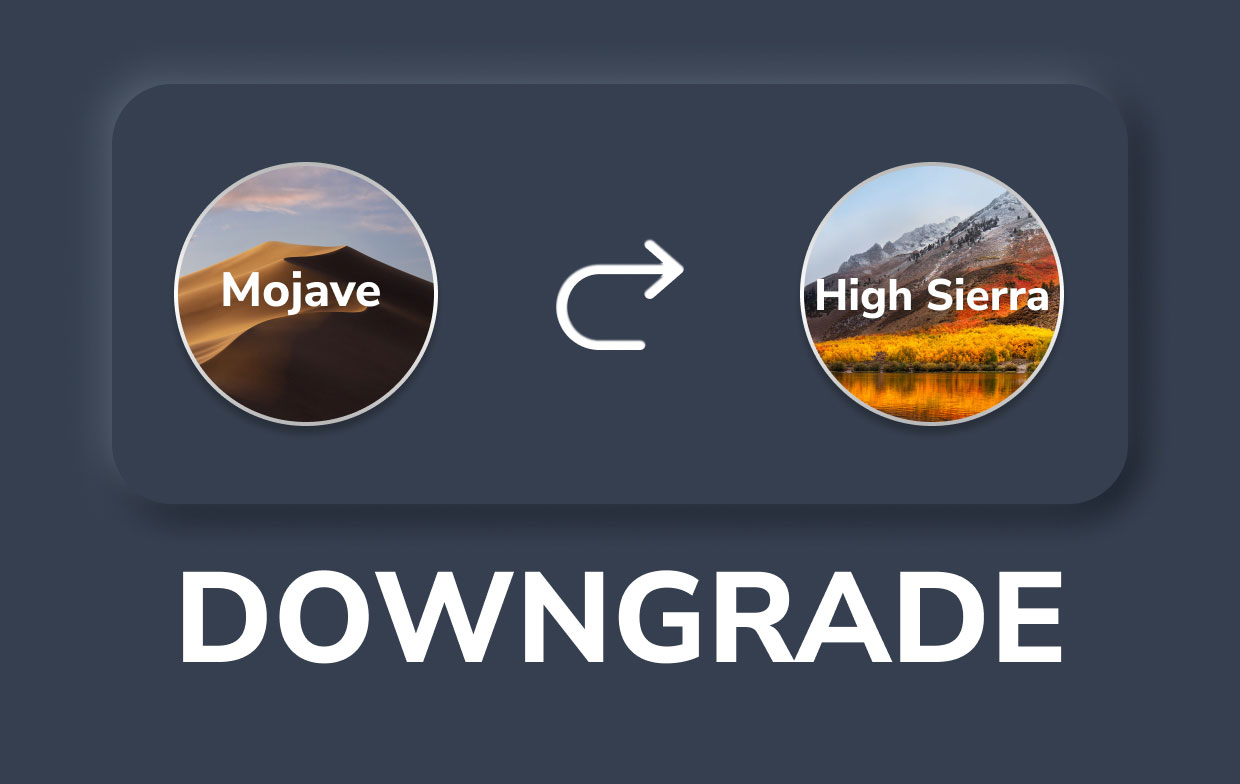
- النسخ الاحتياطي على جهاز Mac الخاص بك. يجب عليك دائمًا عمل نسخة احتياطية من جهاز Mac الخاص بك قبل البدء فعليًا في أي عملية مهمة ، ويفضل أن تفعل ذلك أولاً قبل تثبيت Mojave. ولكن ، مثل هذه العناصر التي استخدمتها من قبل بعد تثبيت Mojave ستكون معطلة عند النسخ الاحتياطي ، لذلك ستحتاج إلى تحميلها على خادم سحابي مثل على iCloud او غير ذلك Dropbox . لا تتابع حتى تحفظ جميع الملفات.
- لديك ملاحظات. يؤدي الرجوع إلى إصدار أقدم إلى مسح كل ما هو موجود على القرص الثابت الخاص بك ، والذي يحتوي على ملفات كلمات المرور ، رموز الترخيص ، وكذلك الإعدادات. شريطة أن يكون لديك نسخة احتياطية على جهاز Mac الخاص بك منذ فترة طويلة قبل الترقية إلى Mojave ، يجب أن تكون قادرًا على نقل الكثير من المعلومات إلى جهاز Mac الخاص بك كلما تم إعادة تثبيت High Sierra. ومع ذلك ، فهذه فكرة رائعة للاحتفاظ بسجل لمعظم رموز المرور والإعدادات ومفاتيح الترخيص الأساسية بالإضافة إلى المعلومات الأخرى التي ربما تحتاجها حقًا. سيكون لديك ل استخدم كلمة مرور قوية والتي تتطابق بالتالي عبر أجهزة متعددة من شأنها حفظ جميع المعلومات التي تطلبها.
- احذف الآن Mojave. يعد هذا مناسبًا لحذف Mojave حتى بعد تخزين أي بيانات ركزت عليها مسبقًا لتثبيت Mojave وكذلك إنشاء مثبتات التمهيد.
- يجب عليك التأكد من أن جهاز Mac الخاص بك لديه اتصال بالإنترنت.
- الآن ، اضغط على قائمة Apple ثم حدد "إعادة تشغيل" اختيار.
- بعد ذلك ، لإعادة التشغيل في وضع الاسترداد ، يجب أن تضغط على
command + option + shift + Rorcommand + R. ومع ذلك ، فإن الإدخالoption + shiftسيسمح لك بعد ذلك بإعادة التثبيت على macOS High Sierra. - بعد ذلك ، اضغط على أداة القرص.
- على أن، اختر على القرص وحده مع Mojave.
- أختار محو.
- قم بعمل اسم للقرص و حدد تنسيق الملف إما APFS أو macOS ممتدة.
- أختار محو مرة أخرى.
- ثم اترك Disk Utility.

- أعد الآن تثبيت High Sierra. ما عليك سوى التوجه إلى قائمة Apple ، ثم تحديد إعادة تشغيل. بعد ذلك ، اضغط على المفتاح "خيار"، ثم حدد قرص المثبت الذي قمت بإنشائه. ومن هناك ، ستتابع High Sierra بعد ذلك التثبيت. بعد ذلك ، سيتم إعادة تشغيل جهاز Mac الخاص بك ثم يتم عرض بدء التشغيل. ما عليك سوى القيام به هو متابعة الخطوات التي تقوم بإعداد جهاز Mac بالكامل.
- كلما قمت بإنشاء نسخ احتياطية بخلاف Time Machine على جهاز Mac الخاص بك قبل تثبيت Mojave فعليًا ، يمكنك استخدام أداة النسخ الاحتياطي لاستعادة كل ما يتعلق بالحالة التي كانت عليها بمجرد إنشاء النسخة الاحتياطية. ومع ذلك ، سيتعين عليك إعادة تثبيت البرامج يدويًا ، باستخدام المعلومات التي أخذتها مسبقًا إليها أدخل رموز الترخيص وأيضا إعادة ضبط الإعدادات. يمكنك أيضًا استعادة السجلات التي قمت بنسخها احتياطيًا أثناء تشغيل macOS Mojave.
الجزء 2. كيفية الرجوع من Mojave إلى High Sierra باستخدام Time Machine Backup
أنت جيد بشرط أن تقوم بإنشاء نسخة احتياطية على جهاز Mac الخاص بك قبل تثبيت Mojave بالفعل. شيء يمكن استخدامه لاستعادة High Sierra. لأنه بمجرد أن تبدأ ، تأكد من ربط محرك Time Machine بجهاز Mac الخاص بكسواء يدويًا أو عبر نظام.
- كما ذكرنا سابقًا ، احذف قرص البدء.
- حدد "استعادة"باستخدام Time Machine Backup مرة أخرى من خلال قائمة الأداة المساعدة macOS.
- اختر محرك الأقراص الخارجي بشرط أن تحتوي النسخة الاحتياطية على محرك أقراص واحد فقط. اختر ثم حدد تواصل مع محرك بعيد عندما تكون إما كبسولة زمنية أو ربما قرص إنترنت.
- بمجرد طلب ذلك ، قم بتوفير اسم المستخدم الخاص بك وكذلك رمز المرور لهذا القرص.
- اختر الوقت والتاريخ من هذه النسخة الاحتياطية التي ترغب في استردادها.
- التزم بالإرشادات الموجودة على تلك الشاشة.
خلاصة
تتناول هذه المقالة كيفية الرجوع إلى إصدار أقدم من Mojave إلى High Sierra. لقد أدرجنا بإيجاز الخطوات الخاصة بكيفية القيام بذلك لأنه في الحقيقة يستغرق الكثير من الوقت والصبر. وفقًا لهذا ، نميل إلى خفض مستوى الأنظمة لأنها في بعض الأحيان قد تكون بطيئة أو لا تعمل على الإطلاق. نوصي باستخدام PowerMyMac وهو حقًا مساعدة كبيرة لـ قم بإزالة التطبيقات غير الضرورية بكل بقايا الطعام والمخلفات التي تجعل جهاز Mac الخاص بك يعمل بشكل أبطأ. إنها أداة قوية الكل في واحد لتحسين جهاز Mac الخاص بك مع حماية الخصوصية. نأمل أن يساعدك هذا بعد ذلك. أتمنى لك يومًا رائعًا وآمنًا في المستقبل.



